Choć lustrzanki cyfrowe wciąż królują wśród profesjonalnych fotografów, Twój iPhone, podobnie jak większość smartfonów z systemem Android, potrafi wykonywać znakomite zdjęcia z efektem bokeh, przypominające te z profesjonalnych sesji. W sytuacjach, gdy zależy Ci na skoncentrowaniu uwagi odbiorcy na pierwszym planie, jednocześnie odsuwając na dalszy plan elementy tła, efekt rozmycia w fotografii portretowej staje się kluczowy. Mimo że współczesne iPhone’y dysponują zaawansowanymi podzespołami i oprogramowaniem aparatu, które wspomagają robienie fantastycznych zdjęć portretowych, to rozmycie tła jest możliwe również na starszych modelach. Jeśli więc chcesz podnieść swoje umiejętności fotograficzne i sprawić, by Twoje zdjęcia naprawdę się wyróżniały, sprawdź 5 najlepszych sposobów na rozmycie tła zdjęcia na iPhonie.
5 sposobów na rozmycie tła zdjęcia na iPhonie (2022)
1. Wykorzystanie trybu portretowego do rozmycia tła na iPhonie
Aby uzyskać efekt rozmycia obrazu na iPhonie, nie musisz szukać dalej niż wbudowany tryb portretowy standardowej aplikacji aparatu. Dla osób, które nie miały z nim wcześniej styczności, tryb portretowy pozwala aparatowi symulować efekt głębi ostrości, umożliwiając wykonywanie zdjęć z wyraźnym obiektem na pierwszym planie i rozmytym tłem.
Następujące modele iPhone’a oferują tryb portretowy:
- iPhone 13, iPhone 13 mini, iPhone 13 Pro i iPhone 13 Pro Max
- iPhone 12, iPhone 12 mini, iPhone 12 Pro i iPhone 12 Pro Max
- iPhone SE i iPhone SE 3
- iPhone 11, iPhone 11 Pro i iPhone 11 Pro Max
- iPhone XR, iPhone XS i iPhone XS Max
- iPhone X i iPhone 8 Plus
- iPhone 7 Plus
1. Aby rozpocząć, uruchom aplikację Aparat na swoim iPhonie i przesuń palcem od prawej do lewej, aby wybrać opcję „Portret” u dołu ekranu.
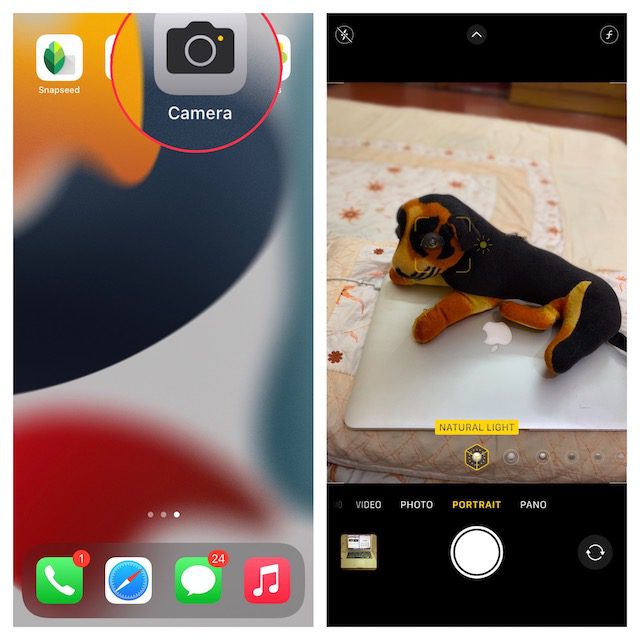
2. Teraz skadruj ujęcie, dbając o to, aby obiekt znajdował się w odległości od około 60 do 240 cm od obiektywu. Zwróć uwagę, że nazwa efektu oświetlenia portretowego, na przykład „Światło naturalne”, zmieni kolor na żółty, gdy obiekt zostanie prawidłowo ustawiony. Następnie naciśnij przycisk migawki i tym samym wykonałeś zdjęcie portretowe z rozmytym tłem na swoim iPhonie.

Oto kilka ważnych kwestii, o których warto pamiętać, wykonując zdjęcia portretowe na iPhonie:
- Aplikacja aparatu podpowie, jeśli będziesz zbyt blisko, za daleko, lub gdy otoczenie będzie zbyt ciemne, aby pomóc Ci w wykonaniu lepszych zdjęć portretowych.
- Modele iPhone Pro (11 Pro i nowsze) oferują możliwość zmiany powiększenia w trybie portretowym, np. 1x lub 2x. Dotknięcie ikony 1x lub 2x pozwoli przełączać się między tymi opcjami. Z kolei seria iPhone 13 Pro umożliwia przełączanie między powiększeniem 1x i 3x. W najnowszych wariantach iPhone’a 13 Pro i 13 Pro Max brakuje opcji powiększenia 2x.
- iPhone XR i iPhone SE 2 wymagają wykrycia twarzy, aby zdjęcie mogło zostać wykonane w trybie portretowym. Nie działają one w przypadku obiektów nieożywionych.
2. Zmiana rozmycia tła na zdjęciach portretowych na iPhonie
Na iPhone’ach możesz regulować rozmycie tła nawet po wykonaniu zdjęcia portretowego. Niezależnie od tego, czy chcesz nadać swoim zdjęciom portretowym jeszcze bardziej atrakcyjny wygląd, czy zastosować inny efekt oświetlenia, aplikacja Zdjęcia umożliwia prostą edycję.
1. Najpierw otwórz aplikację Zdjęcia na iPhonie i wybierz zdjęcie portretowe, które chcesz edytować. Następnie kliknij „Edytuj” w prawym górnym rogu ekranu.
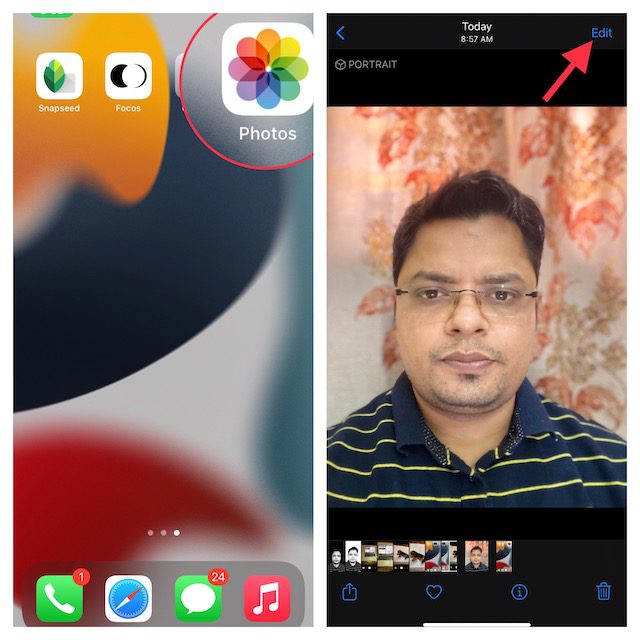
2. Następnie dotknij ikony f/liczba w lewym górnym rogu i za pomocą suwaka „Kontrola głębi”, który pojawi się pod zdjęciem, dostosuj siłę rozmycia. Niska wartość wzmocni rozmycie, natomiast wysoka je osłabi.
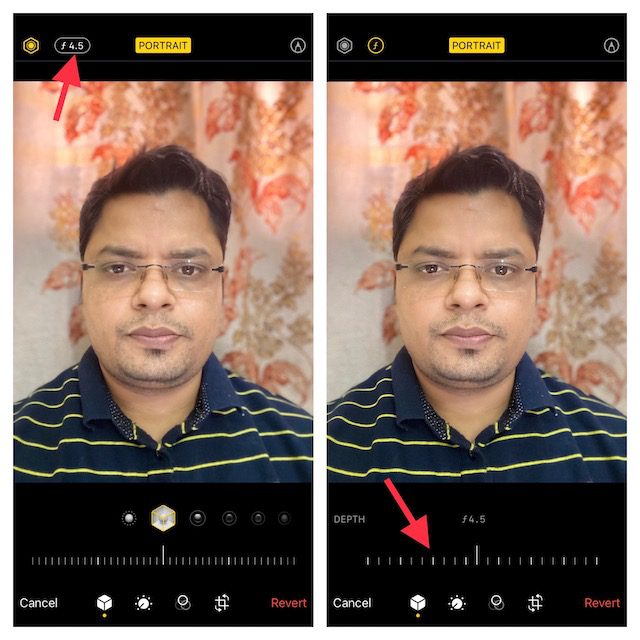
3. Dodatkowo, funkcja „Oświetlenie portretowe” pozwala na dodawanie do zdjęć portretowych różnych efektów oświetlenia studyjnego (dostępna na iPhonie 8 Plus, iPhonie X i nowszych modelach). Dotknij ikony „Oświetlenie portretowe” (symbol sześciokąta) w lewym górnym rogu ekranu, a następnie wybierz preferowany efekt oświetlenia.
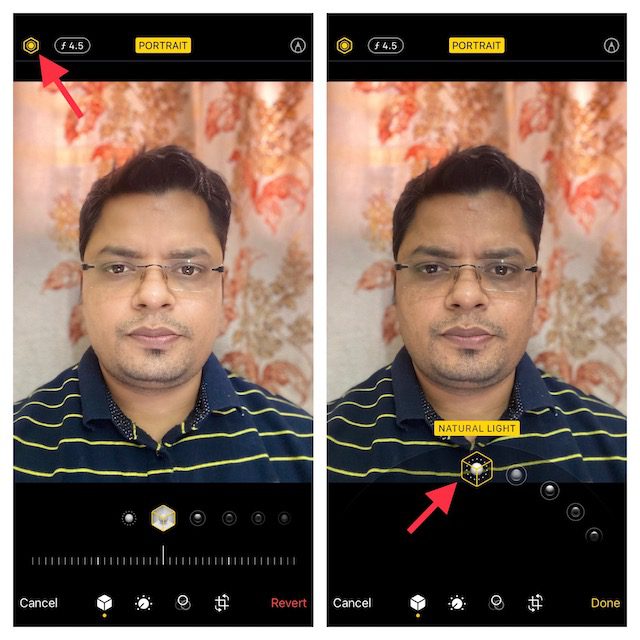
- Światło naturalne: Jak sama nazwa wskazuje, umożliwia wykorzystanie naturalnego oświetlenia na zdjęciach portretowych. Wybierz je, jeśli nie chcesz, aby aparat zmieniał efekt świetlny i pokazywał obraz w naturalnej postaci.

- Studio Light: umożliwia rozjaśnienie twarzy osoby fotografowanej.

- Contour Light: użyj go, aby dodać cienie i nadać twarzy bardziej wyrazisty kontur.

- Oświetlenie sceniczne: Zmienia tło całkowicie na czarne, koncentrując uwagę na fotografowanym obiekcie.

- Światło sceniczne – mono: Działa podobnie jak światło sceniczne, ale dodatkowo dodaje efekt czarno-biały do zdjęć portretowych.

- High-Key Mono: Tworzy czarno-białe zdjęcie z jasnym tłem, idealne do dokumentów tożsamości.

4. Po idealnym dopasowaniu efektu rozmycia portretowego, kliknij przycisk „Gotowe” w prawym dolnym rogu ekranu, aby zapisać wprowadzone zmiany. W przyszłości, jeśli zechcesz cofnąć te zmiany, przejdź do zdjęcia -> Edytuj -> Przywróć -> Przywróć oryginał.
Uwaga:
- Warto podkreślić, że tylko najnowsze modele iPhone’a oferują funkcję Kontroli głębi. Obecnie są to: iPhone SE 2 i 3, iPhone XR, iPhone XS/XS Max, iPhone 11, iPhone 11 Pro, iPhone 11 Pro Max, iPhone 12 mini, iPhone 12, iPhone 12 Pro, iPhone 12 Pro Max, iPhone 13 mini, iPhone 13, iPhone 13 Pro i iPhone 13 Pro Max.
- Pamiętaj, że tylny aparat w iPhonie XR obsługuje tylko tryby portretowe: Światło naturalne, Światło studyjne i Światło konturowe.
3. Rozmycie tła poprzez zbliżenie się do obiektu
Co zrobić, gdy nie masz najnowszego iPhone’a, a nadal chcesz uzyskać rozmycie na zdjęciach? Bez obaw, istnieje sprawdzony sposób, który może pomóc Ci rozmyć tło na zdjęciach zrobionych iPhonem.
Wystarczy, że zbliżysz się do fotografowanego obiektu, aby rozmyć jego tło. Tak, to prawda! Gdy fotografujesz obiekt z bliska, wbudowany aparat tworzy tak zwaną małą głębię ostrości. Oznacza to, że tylko niewielka część obrazu jest ostra, a reszta zostaje rozmyta. Krótko mówiąc, im bliżej obiektu znajduje się aparat, tym mniejsza staje się głębia ostrości. Warto rozważyć użycie jednego z dostępnych statywów, aby zminimalizować drgania i wykonywać bardziej stabilne zdjęcia i filmy.
Trzeba jednak pamiętać, że gdy obiektyw znajdzie się zbyt blisko obiektu, aparat może nie ustawić na nim ostrości. W efekcie obiekt będzie wyglądał na całkowicie rozmazany. Dlatego też należy cały czas obserwować obiekt, aby upewnić się, że jest ostry, gdy się do niego zbliżasz. Najważniejsze jest, aby pierwszy plan był ostry, a tło – rozmyte. Na szczęście ustawianie ostrości w aparacie iPhone’a jest dość proste.
- Uruchom aplikację Aparat i dotknij obszaru, na którym chcesz ustawić ostrość. Na ekranie pojawi się żółta ramka, wskazująca na wybrany punkt ostrości.
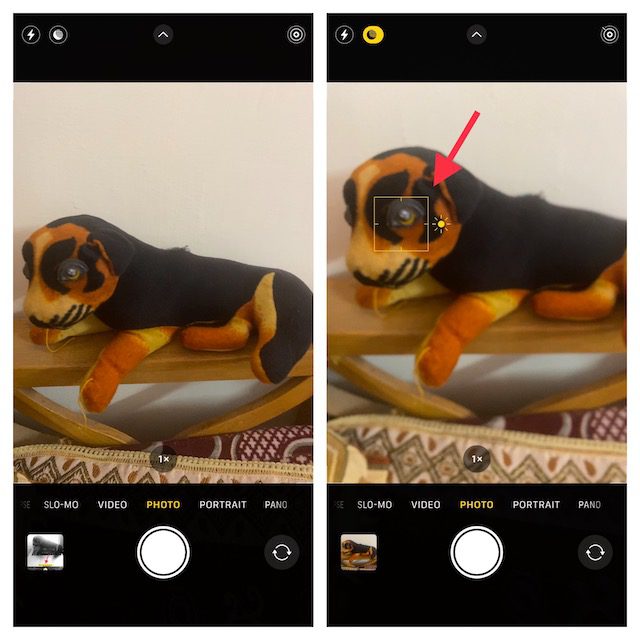
- Gdyby tło nie wyglądało na dostatecznie rozmyte, spróbuj podejść nieco bliżej i ponownie ustaw ostrość.
Uwaga:
- Firma Apple wprowadziła tryb makro w iPhone 13 Pro i 13 Pro Max, aby umożliwić wykonywanie zdjęć z bardzo bliskiej odległości. To, co go wyróżnia, to możliwość robienia zdjęć i filmów obiektów znajdujących się nawet 2 cm od obiektywu aparatu iPhone’a.
- Ten tryb aparatu pozwala na robienie zdjęć tekstur, kwiatów, owadów i innych drobnych obiektów z bliska, z zachowaniem ostrości i bogactwem detali.
- Aby użyć trybu makro, uruchom aplikację Aparat, upewnij się, że aktywny jest tryb Zdjęcie i skadruj ujęcie z fotografowanym obiektem. Następnie zbliż się do obiektu, który może znajdować się nawet 2 cm od obiektywu. Aby zrobić zbliżenie, musisz włączyć nową opcję „Kontrola Makro”. Gdy obiektyw ustawi ostrość na obiekcie, naciśnij przycisk migawki, aby zrobić zdjęcie.
4. Użycie aplikacji zewnętrznej do rozmycia tła zdjęcia na iPhonie
W App Store dostępnych jest wiele aplikacji zewnętrznych, które pozwalają rozmazać tło zdjęcia na iPhonie. Jednak Focos jest jedną z najpopularniejszych i najskuteczniejszych aplikacji, dzięki swojej możliwości tworzenia profesjonalnych efektów bokeh. Za jej pomocą możesz przekształcić każde zdjęcie w zdjęcie portretowe z regulowaną głębią ostrości. Aplikacja jest darmowa i wymaga systemu iOS 11.2 lub nowszego.
1. Uruchom aplikację Focos na iPhonie. Następnie dotknij ikony zdjęcia i wybierz obraz, który chcesz edytować. Użyj suwaka efektu rozmycia, aby dostosować rozmycie tła zdjęcia na iPhonie.
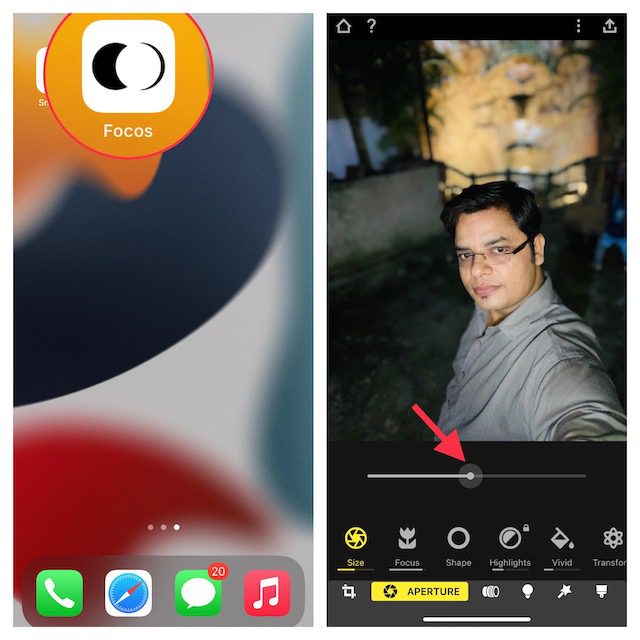
2. Gdy jesteś zadowolony z uzyskanych wyników, dotknij przycisku eksportu w prawym górnym rogu i zapisz lub udostępnij zdjęcie, w zależności od potrzeb.

5. Wykorzystanie efektu rozmytej winiety, aby wyeksponować obiekty na zdjęciu
Mimo że efekt rozmytej winiety nie zapewnia takich samych rezultatów jak opisane wcześniej metody, warto go wypróbować, jeśli Ci się spodoba. Na czym polega efekt winiety? Zamiast rozmywać całe tło zdjęcia, winieta tworzy rozmyte obramowanie wokół krawędzi obrazu. Dzięki temu rozmyte brzegi naturalnie kierują wzrok na obiekt umieszczony w centrum.
Aplikacja Snapseed od Google (dostępna bezpłatnie) jest od dawna uznawana za niezawodne narzędzie do tego celu. Nic dziwnego, że cieszy się mianem jednej z najlepszych aplikacji do edycji zdjęć na iPhone’a i iPada. Zobaczmy, jak działa:
1. Uruchom aplikację Snapseed na swoim iPhonie i dotknij ikony „plus”, aby przejść do biblioteki zdjęć. Teraz możesz otworzyć zdjęcie ze swojego urządzenia, zrobić nowe zdjęcie lub otworzyć ostatnio edytowane zdjęcie. Możesz też przeglądać bibliotekę zdjęć, aby wybrać obraz, który chcesz edytować.
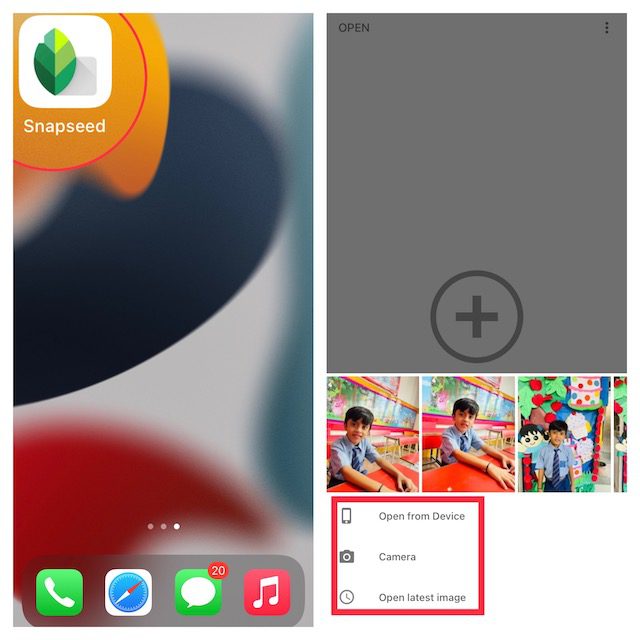
2. Następnie przejdź do zakładki „Narzędzia” u dołu ekranu i wybierz opcję „Rozmycie soczewkowe”.
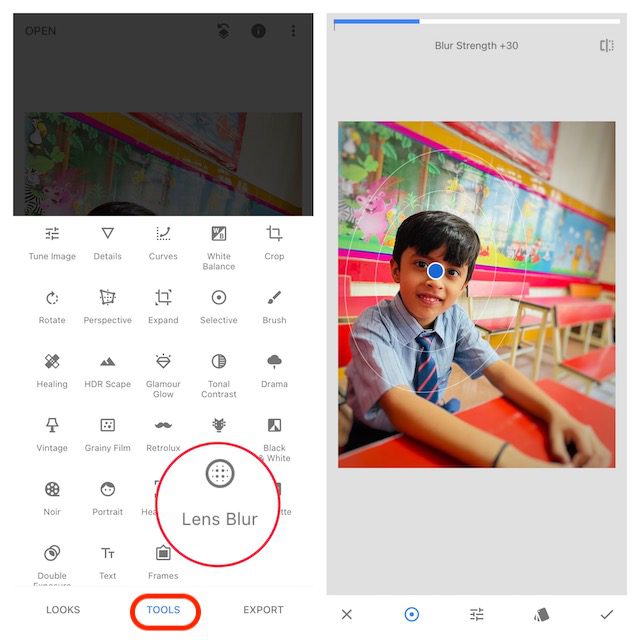
3. Na ekranie pojawi się kilka białych okręgów. Obraz wewnątrz wewnętrznego okręgu będzie ostry, a obraz na zewnątrz – rozmyty. Zmiana ostrości w rozmycie nastąpi w obszarze między dwoma okręgami. W zależności od potrzeb możesz przeciągnąć okrąg do wybranego obszaru, a także zmienić jego rozmiar, używając gestu uszczypnięcia palcami.
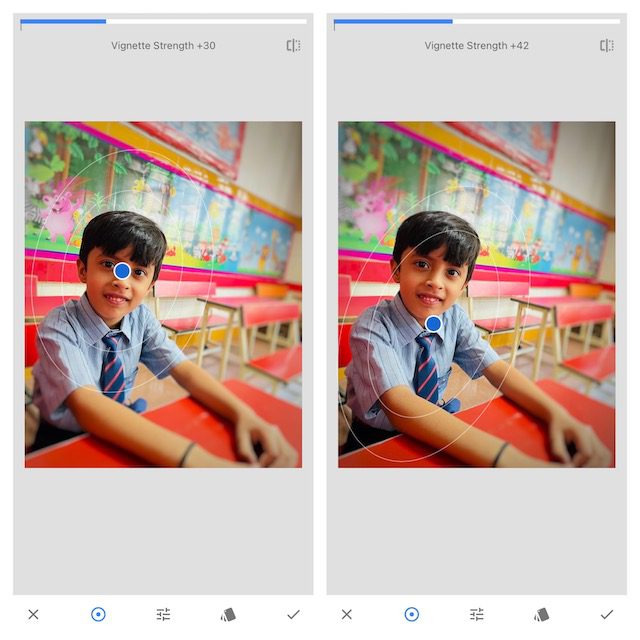
- Aby dostosować siłę rozmycia, przesuń palcem w górę lub w dół i wybierz opcję „Siła rozmycia”. Następnie przesuń palcem w lewo lub w prawo, aby wyregulować stopień rozmycia.
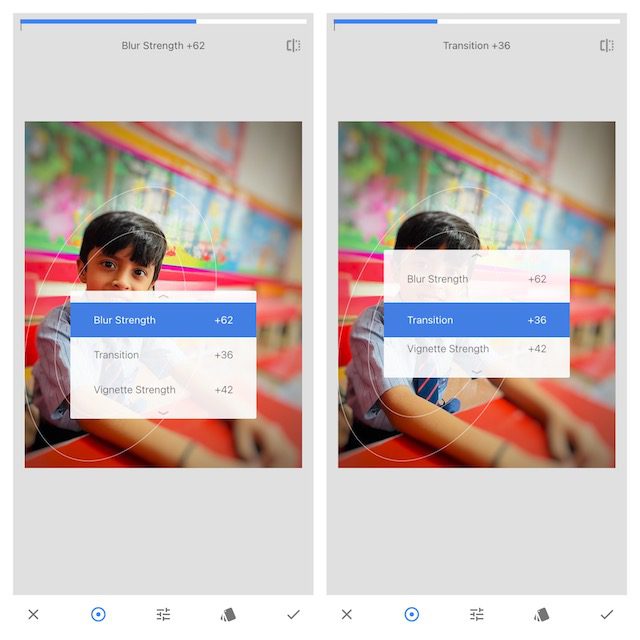
- W ten sam sposób możesz też dostosować „Przejście” i „Natężenie winietowania”. Przejście pozwala wyregulować sposób, w jaki ostrość obrazu przechodzi w rozmycie, natomiast Natężenie winietowania umożliwia kontrolę nad tym, jak ciemne będą krawędzie obrazu.
4. Po idealnej edycji zdjęcia, kliknij znacznik wyboru w prawym dolnym rogu ekranu.
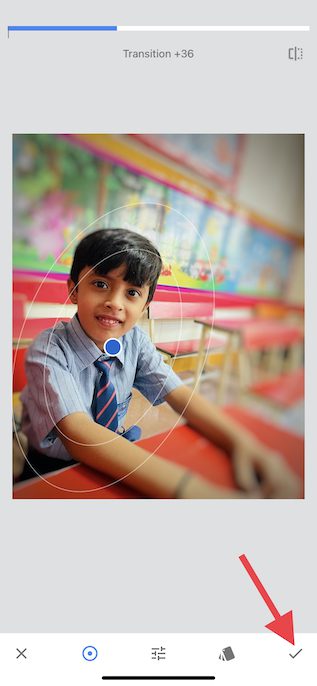
5. Teraz dotknij „Eksportuj” i wybierz opcję Zapisz kopię, Zapisz lub Eksportuj z menu i gotowe!
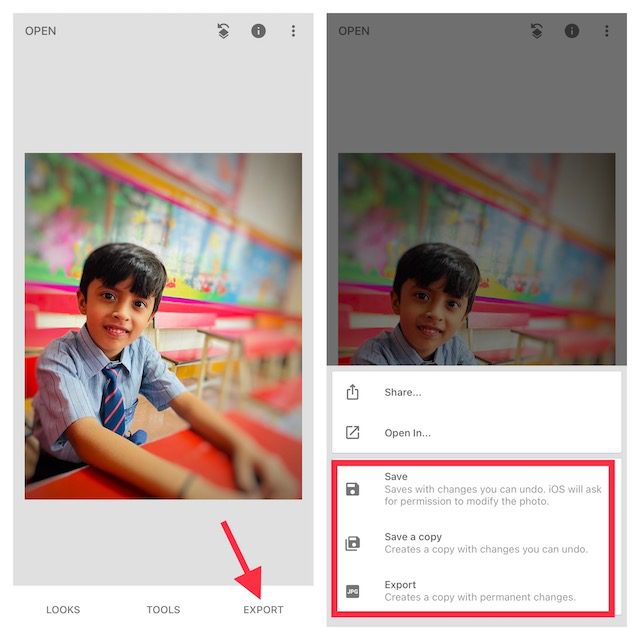
Rozmyj tło zdjęć na swoim iPhonie
Oto najskuteczniejsze sposoby na rozmycie tła zdjęć na urządzeniach z systemem iOS. Dzięki trybowi portretowemu, dostępnemu już w większości nowoczesnych iPhone’ów, jest to najłatwiejszy sposób na uzyskanie naturalnego rozmycia tła. Dodatkowo w App Store znajdziesz wiele wydajnych aplikacji zewnętrznych, takich jak Snapseed i Focos, które pomogą Ci uzyskać pożądany efekt nawet na starszych modelach iPhone’a. Podziel się z nami, która metoda rozmycia tła na zdjęciach portretowych jest Twoją ulubioną. A jeśli chcesz jeszcze bardziej rozwinąć swoje umiejętności fotograficzne, polecamy zapoznać się z naszym zestawieniem najlepszych aplikacji do trybu nocnego oraz wskazówkami, jak w pełni wykorzystać Apple ProRaw.
newsblog.pl
Maciej – redaktor, pasjonat technologii i samozwańczy pogromca błędów w systemie Windows. Zna Linuxa lepiej niż własną lodówkę, a kawa to jego główne źródło zasilania. Pisze, testuje, naprawia – i czasem nawet wyłącza i włącza ponownie. W wolnych chwilach udaje, że odpoczywa, ale i tak kończy z laptopem na kolanach.